【IAS服务器配置详解】 IAS(Internet Authentication Service)服务器是Windows操作系统中的一个组件,主要用于网络访问控制,特别是802.1X认证。802.1X是一种基于端口的网络访问控制协议,广泛应用于无线网络和有线网络的访问控制。在本文中,我们将深入探讨如何配置IAS服务器,结合AD(Active Directory)域服务实现802.1X无线认证。 **认证架构** 1. 用户尝试连接无线网络时,通过SSID识别无线信号,SSID包含网络名称和加密类型。 2. 无线AP配置为仅允许经过802.1X认证的用户登录。当用户尝试连接时,AP与RADIUS(Remote Authentication Dial-In User Service)服务器通信,RADIUS仅接受信任的客户端(即AP或无线控制器)。 3. RADIUS服务器在AD中验证用户密码,然后根据用户组信息和访问策略决定是否允许接入。若允许,RADIUS将无线客户端的KEY发送给客户端和AP,用于加密无线流量。 4. 认证成功后,AP解除对客户端的限制,客户端可自由访问网络,包括获取DHCP分配的IP地址。 **安装活动目录和建立帐号** 这是基础步骤,不在此详述。通常需要创建AD域,并在域内创建用户账户。 **安装IAS** 1. 打开"添加或删除程序",选择"添加/删除Windows组件"。 2. 在组件列表中选择"网络服务",进一步选择"Internet验证服务",然后点击"确定"。 3. 按照向导指示完成安装,IAS将出现在"管理工具"中。随后需在AD中注册IAS服务器,使其能读取AD中的用户账户。 **安装IAS证书** 802.1X和WPA协议需要证书进行服务器认证和加密密钥生成。可以购买商业CA的证书,也可以自建CA,或利用安装"远程管理(HTML)"时自动安装的一年有效期证书。 **配置IAS** 1. **添加RADIUS客户端**:在IAS管理界面,添加AP或无线控制器作为RADIUS客户端,输入名称和客户端IP地址,设置共享机密。 2. **创建远程访问策略**:新建策略,指定无线访问,添加允许无线访问的用户组,选择受保护的EAP(PEAP)作为身份验证方法。 3. **设置远程接入权限**:默认情况下,用户远程访问权限被拒绝,需要在策略中调整,可以选择忽略用户属性中的拨入权限设置。 **配置RADIUS客户端** 对于无线控制器,设置验证方法为802.1X EAP,加密方法为WPA/WPA-TKIP,并提供IAS服务器的IP地址和共享机密。对于胖AP,配置大致相同。 总结来说,配置IAS服务器与AD域结合实现802.1X无线认证,涉及的主要步骤包括安装和配置IAS,安装证书,设置RADIUS客户端和远程访问策略,以及调整用户远程访问权限。完成这些步骤后,无线网络将能够基于用户AD账户进行安全的认证和访问控制。
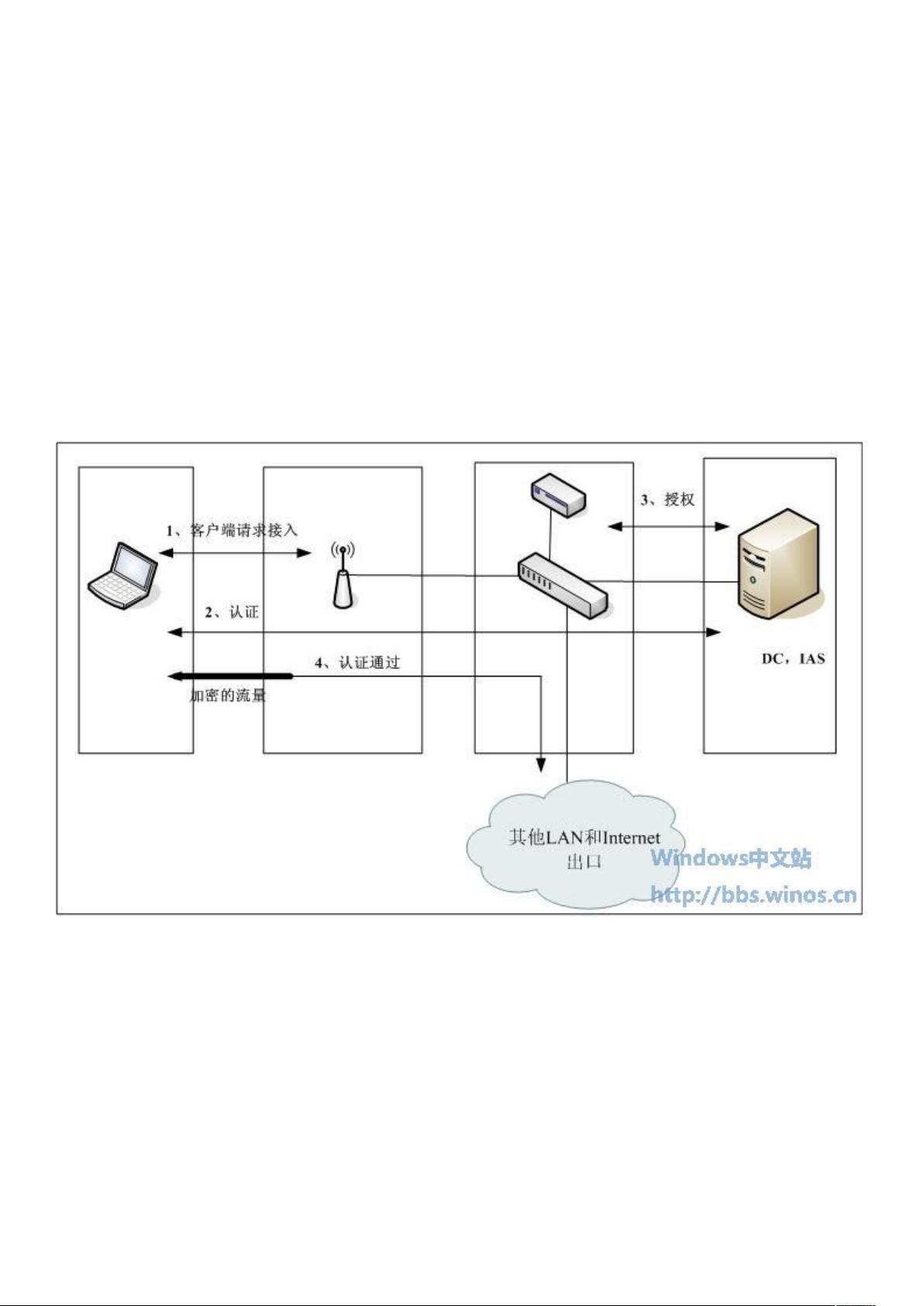
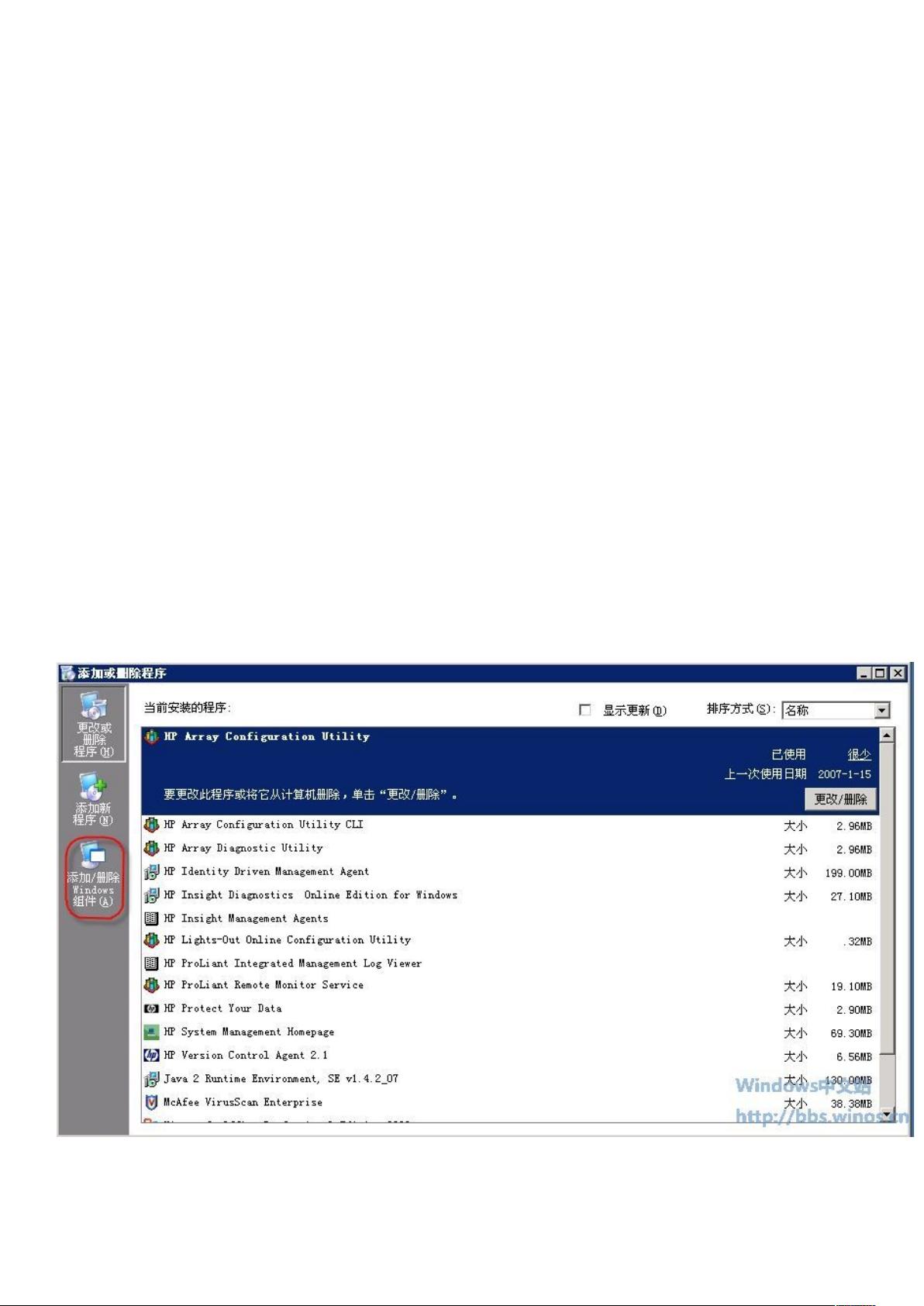
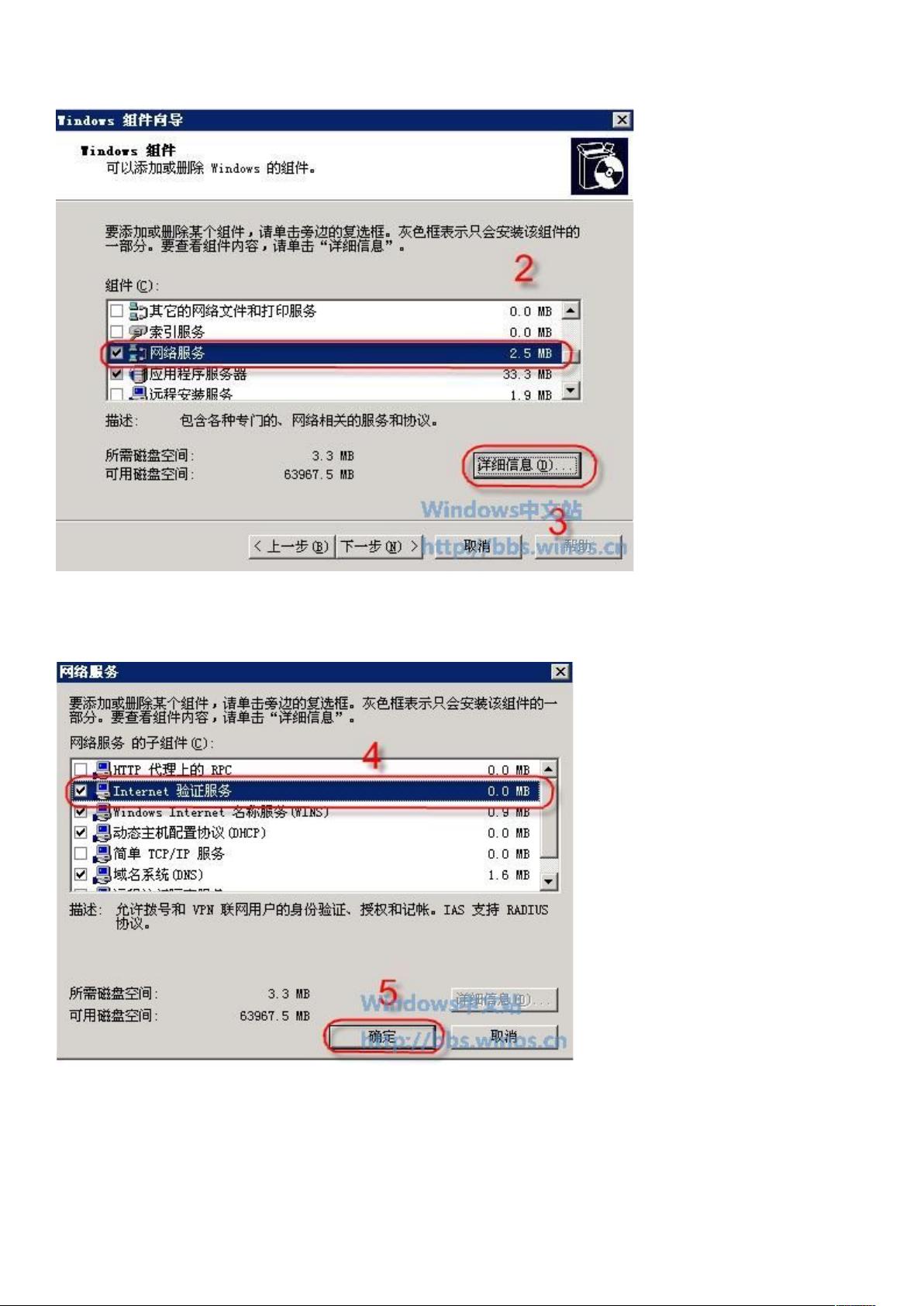
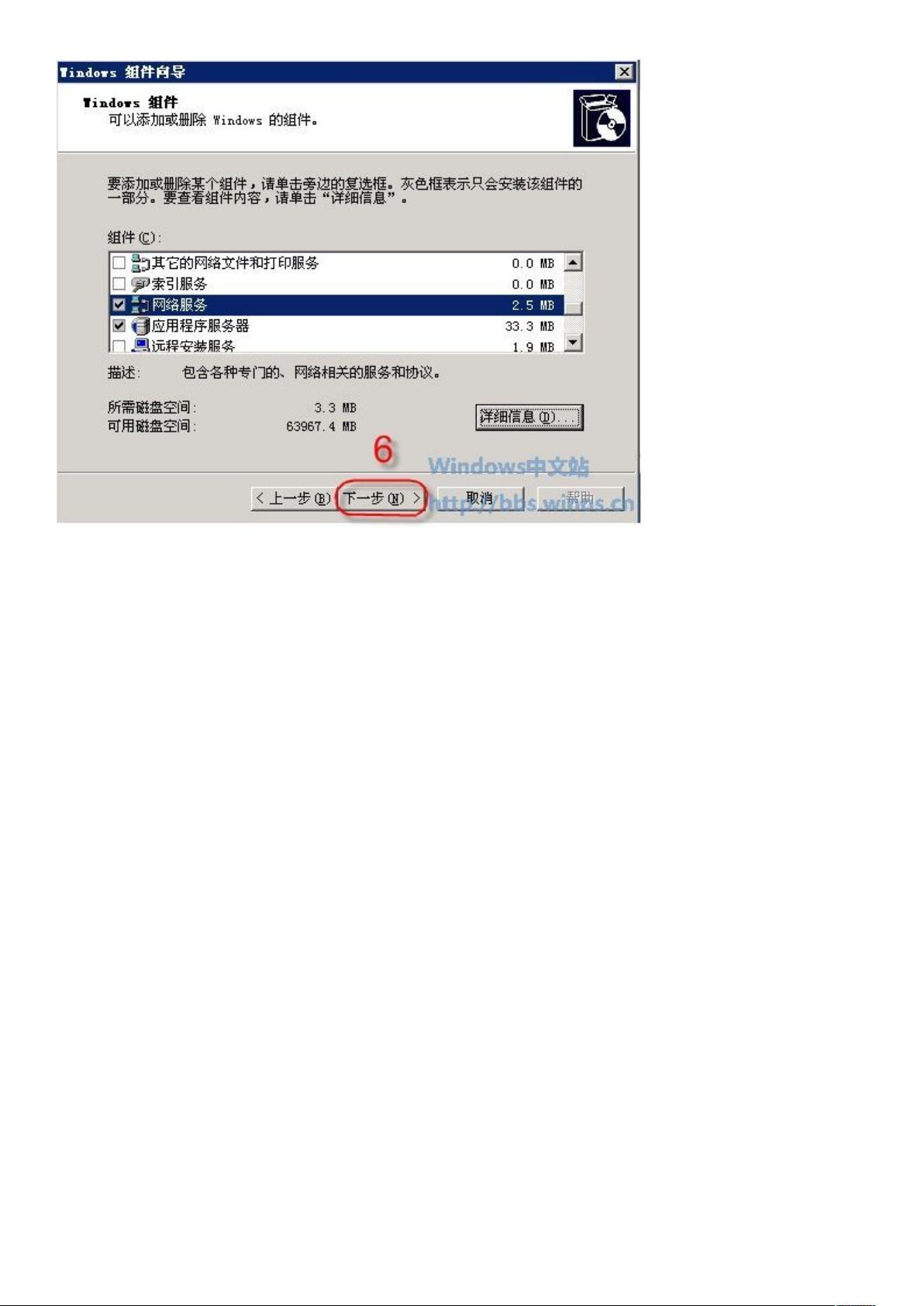
剩余21页未读,继续阅读

- 粉丝: 0
- 资源: 2
 我的内容管理
展开
我的内容管理
展开
 我的资源
快来上传第一个资源
我的资源
快来上传第一个资源
 我的收益 登录查看自己的收益
我的收益 登录查看自己的收益 我的积分
登录查看自己的积分
我的积分
登录查看自己的积分
 我的C币
登录后查看C币余额
我的C币
登录后查看C币余额
 我的收藏
我的收藏  我的下载
我的下载  下载帮助
下载帮助

 前往需求广场,查看用户热搜
前往需求广场,查看用户热搜最新资源


 信息提交成功
信息提交成功